admin管理员组文章数量:1794759

【C语言】如何使用 Visual studio 2019 编写,并编译和运行C代码?
提示:该文章以 Visual studio 2019为例来进行说明,2019及以后的版本同样适用该文章。
文章目录- 一、创建一个新项目
- 二、在项目里创建一个源文件
- 三、编写C语言代码
- 四、编译和运行代码
- 五、将旧项目中的C文件添加到新项目中
- 六、常见问题
一、创建一个新项目
1.在桌面上,双击Visual Studio 2019图标,启动软件,点击创建新项目(N)。 2.在所有语言(L) 拉框中,选择C++,再点击选择空项目,点击下一步(N)。
3.配置新项目,点击创建©。
二、在项目里创建一个源文件
1.创建源文件 在“解决方案资源管理器”中,单击“源文件”右击,在快捷菜单中选择“添加”,选择“新建项”。
2.选择“C++文件(.cpp)”,由于写的是C代码,需将名称修改为以.c为后缀,
三、编写C语言代码
代码如下:
#include <stdio.h> int main() { printf("hello world"); return 0; }四、编译和运行代码
1.单击“生成”,再点击“编译(M)”,或者按快捷键Ctrl + F7,编译代码。注意:有些电脑需要配合Fn一起使用。
2.单击“调试”,再点击“开始执行(不调试)(H)”,或者按快捷键Ctrl + F5,运行代码。注意:有些电脑需要配合Fn一起使用。
提醒:可以直接使用开始执行(不调试),编译和运行代码。
五、将旧项目中的C文件添加到新项目中
1、使用VS新建一个项目Contact_Dynamic,单击“文件”,选择“新建”,单击选择“项目”,见上文。 2、在旧项目Contact保存的代码路径下,(shift + 鼠标选中后Ctrl + C) 复制要添加的C文件。 3、将复制的文件粘贴到新的项目Contact_Dynamic中 4、最后,在VS中,选择“项目名称Contact_Dynamic”右击,选择“添加”,再点击“现有项”,将需要的C代码文件,添加到项目中
六、常见问题
注意: 1、如果“解决方案资源管理器”关闭了,单击“视图”,选择“解决方案资源管理器”即可恢复。
注意: 2、如果想恢复窗口布局,可单击”窗口”,选择“重置窗口布局”。
注意: 3、如果想改变窗口颜色,可单击“工具”,选择“选项”。然后在搜索框中输入“字体”,单击“字体和颜色”,在“显示项(D)”中选择“纯文本”,在“项背景(K)”单击“自定义(M)…”,选择想要的颜色。
提示: 我的个人配色方案: 红( R ):210 绿( G ):255 蓝( U ):210
版权声明:本文标题:【C语言】如何使用 Visual studio 2019 编写,并编译和运行C代码? 内容由林淑君副主任自发贡献,该文观点仅代表作者本人, 转载请联系作者并注明出处:http://www.xiehuijuan.com/baike/1686866500a112251.html, 本站仅提供信息存储空间服务,不拥有所有权,不承担相关法律责任。如发现本站有涉嫌抄袭侵权/违法违规的内容,一经查实,本站将立刻删除。






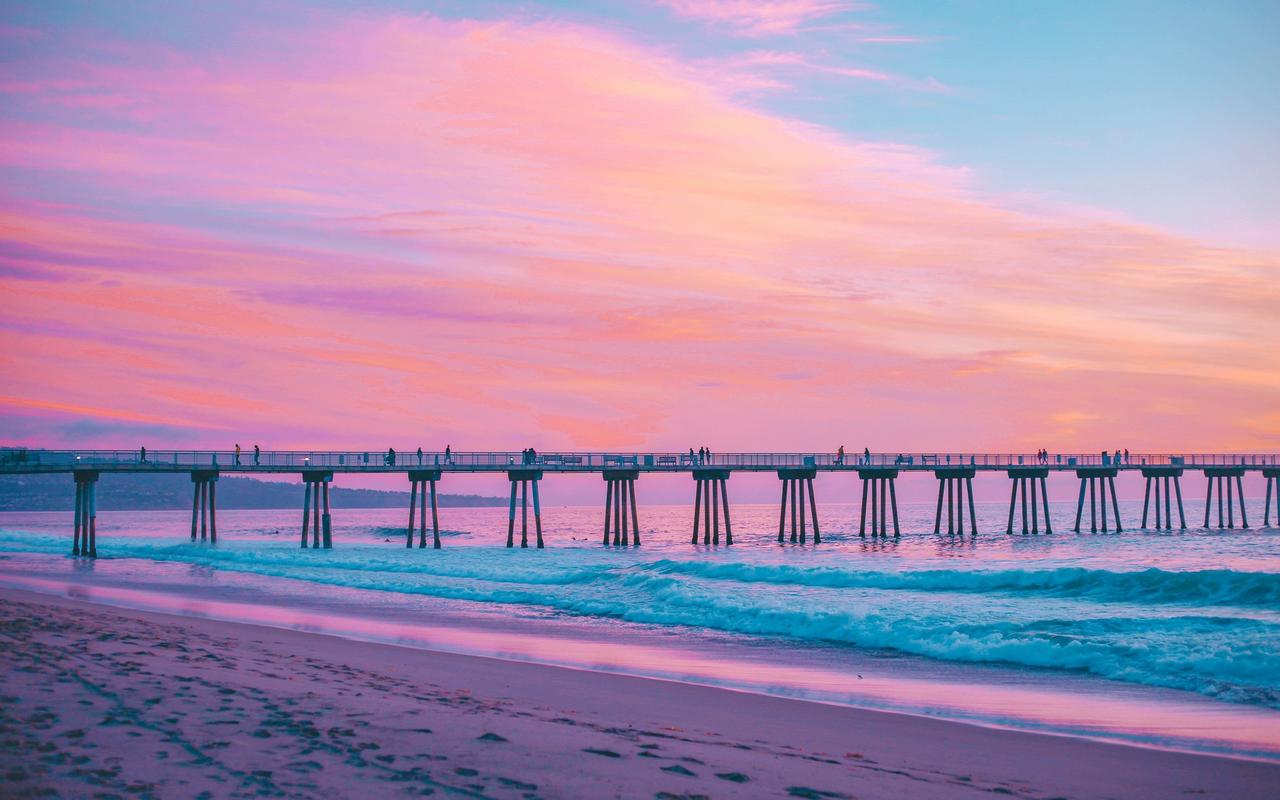
















发表评论